文章詳情頁
Win10任務欄被屏幕鍵盤擋住了怎么辦?
瀏覽:4日期:2022-10-19 16:54:22
在Win10系統下打開屏幕鍵盤時,默認狀態下,屏幕鍵盤會把任務欄給遮住,導致操作很不方便。于是很多用戶便詢問小編是否可以將屏幕鍵盤移上一點,辦法當然是有的,下面我們一起來看看具體的操作方法。

操作如下:
1、在Cortana搜索欄輸入regedit,按回車鍵進入注冊表編輯器;
2、定位到:
HKEY_LOCAL_MACHINESOFTWAREMicrosoftStigRegKeyTypingTaskbarAvoidanceEnabled
提示:如果沒有上述路徑,可按照實際情況創建項,例如在Microsoft下新建項,名稱為StigRegKey,然后在StigRegKey下新建項,名稱為StigRegKey,最后在StigRegKey下新建項,名稱為TaskbarAvoidanceEnabled。
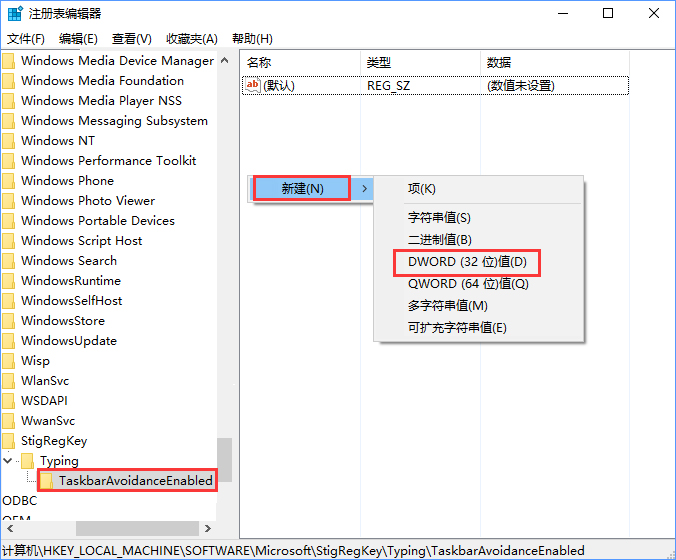
3、在TaskbarAvoidanceEnabled下新建DWORD(32位)值,名稱為Enable,修改數值數據為1;
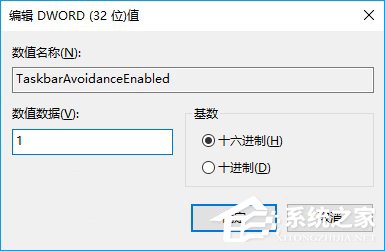
4、重啟文件資源管理器,可在軟媒魔方首頁的快捷指令中輕松實現;

5、此時再打開屏幕鍵盤,會發現停靠模式下,鍵盤出現在了任務欄之上,這樣一來就不會遮擋任務欄功能和圖標了。如果你覺得使用平板電腦輸入時容易誤操作的話,要想恢復默認,只需要刪除enable就可以。
以上就是Win10任務欄被屏幕鍵盤遮住的解決辦法,大家只要修改一個注冊表值即可,是不是很簡單呢。
相關文章:
1. 中興新支點操作系統全面支持龍芯3A3000 附新特性2. Win11系統搜索不到藍牙耳機怎么辦?Win11搜索不到藍牙耳機解決方法3. 如何從Windows 10升級到Windows 11?Win10升級到Win11的正確圖文步驟4. UOS怎么設置時間? 統信UOS顯示24小時制的技巧5. VMware Workstation虛擬機安裝VMware vSphere 8.0(esxi)詳細教程6. 統信UOS個人版(V201030)正式發布 新增功能匯總7. 鼠標怎么設置為左手? deepin20左手鼠標設置方法8. freebsd 服務器 ARP綁定腳本9. Mac版steam錯誤代碼118怎么解決?Mac版steam錯誤代碼118解決教程10. 電腦怎么安裝雙系統?Win11 和 Win7雙系統安裝圖文教程
排行榜
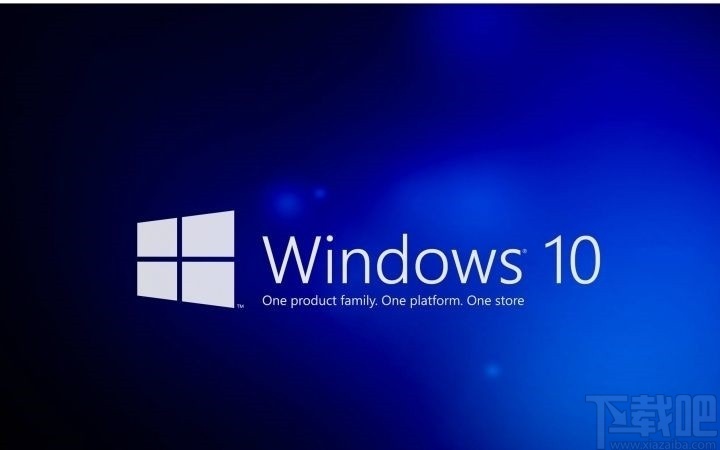
 網公網安備
網公網安備